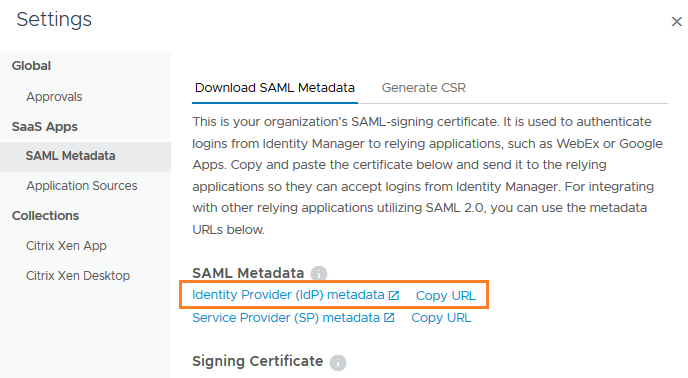Après avoir créé une collecte d'applications virtuelles pour l'intégration d'Horizon Cloud dans la console VMware Identity Manager, configurez l'authentification SAML dans le locataire Horizon Cloud.
Si vous intégrez plusieurs locataires Horizon Cloud, vérifiez que vous configurez l'authentification SAML dans tous les locataires.
Note:
Le dispositif locataire Horizon Cloud et VMware Identity Manager doivent être synchronisés. S'ils ne sont pas synchronisés, lorsque vous tentez de lancer des postes de travail et des applications Horizon Cloud, un message SAML non valide s'affiche.
Procédure
- Dans la console VMware Identity Manager, sélectionnez l'onglet , puis cliquez sur Paramètres.
- Dans le volet de gauche, sous Applications SaaS, cliquez sur Métadonnées SAML.
- Dans l'onglet Télécharger les métadonnées SAML, cliquez sur Copier l'URL en regard du lien Métadonnées de fournisseur d'identité (IdP).
L'URL, dont le format est similaire à https://VMwareIdentityManagerFQDN/SAAS/API/1.0/GET/metadata/idp.xml, est copiée dans votre Presse-papiers.
- Connectez-vous au locataire Horizon Cloud.
- Accédez à .
- Cliquez sur Nouveau.
- Configurez les paramètres requis.
Option |
Description |
URL d'Identity Manager |
URL de métadonnées de fournisseur d'identité VMware Identity Manager que vous avez copiée. En général, le format de l'URL est le suivant : https://VMwareIdentityManagerFQDN/SAAS/API/1.0/GET/metadata/idp.xml |
Jeton SSO de délai d'expiration |
(Facultatif) Durée, en minutes, au bout de laquelle le jeton SSO expire. |
Centre de données |
Le nom du centre de données Horizon Cloud. Sélectionnez le nom dans la liste déroulante. |
Adresse du locataire |
L’adresse de locataire Horizon Cloud. Spécifiez l'adresse IP flottante ou le nom d'hôte du dispositif locataire Horizon Cloud ou l'adresse IP ou le nom d'hôte d'Unified Access Gateway. Par exemple, monlocataire.exemple.com. |
Sur Horizon Cloud sur Azure, les paramètres suivants s'affichent.
Option |
Description |
URL de VMware Identity Manager |
URL de métadonnées de fournisseur d'identité VMware Identity Manager que vous avez copiée. En général, le format de l'URL est le suivant : https://VMwareIdentityManagerFQDN/SAAS/API/1.0/GET/metadata/idp.xml |
Jeton SSO de délai d'expiration |
(Facultatif) Durée, en minutes, au bout de laquelle le jeton SSO expire. |
Site |
Sélectionnez un emplacement pour filtrer la liste déroulante Nœud sur les nœuds associés à cet emplacement. |
Nœud |
Sélectionnez le nœud que vous intégrez à VMware Identity Manager. |
Centre de données |
Le nom du centre de données Horizon Cloud. Sélectionnez le nom dans la liste déroulante. |
Adresse du locataire |
L’adresse de locataire Horizon Cloud. Spécifiez l'adresse IP flottante ou le nom d'hôte du dispositif locataire Horizon Cloud ou l'adresse IP ou le nom d'hôte d'Unified Access Gateway. Par exemple, monlocataire.exemple.com. |
- Cliquez sur Enregistrer.
Si l'intégration est réussie, l'état est vert.
- Pour bloquer l'accès utilisateur, sauf via VMware Identity Manager, cliquez sur Configurer et modifiez les paramètres.
Option |
Description |
Forcer les utilisateurs distants vers Identity Manager |
Sélectionnez OUI pour bloquer l'accès des utilisateurs distants, sauf via IDM. L'option ne s'affiche que si l'état d'Identity Manager est vert. |
Forcer les utilisateurs internes vers Identity Manager |
Sélectionnez OUI pour bloquer l'accès des utilisateurs internes, sauf via IDM. L'option ne s'affiche que si l'état d'Identity Manager est vert. |
Résultats
Votre intégration est terminée. Après la synchronisation des ressources Horizon Cloud avec VMware Identity Manager, vous pouvez afficher des pools de postes de travail et d'applications Horizon Cloud dans la console VMware Identity Manager et les utilisateurs finaux peuvent lancer les ressources qui leur sont octroyées depuis le portail ou l'application Workspace ONE.